
ഇപ്പോൾ നിരവധി ഉപയോക്താക്കൾക്ക് ഇൻറർനെറ്റിലോ ജോയിന്റ് കടന്നുപോകുന്ന ഗെയിമുകളിലോ ആശയവിനിമയത്തിനായി ഒരു ഹെഡ്സെറ്റ് ഉൾപ്പെടുന്നു. പ്രധാന തൊഴിൽ വ്യതിചലിപ്പിക്കാതെ ഇന്റർലോക്കട്ടറുട്ടക്കാരന്റെ വിവരങ്ങൾ പ്രക്ഷേപണം ചെയ്യാൻ ഇത് കൂടുതൽ സൗകര്യപ്രദവും വേഗവുമാണെന്ന് അനുവദിക്കുന്നു. എന്നിരുന്നാലും, ചിലപ്പോൾ അത്തരം ആശയവിനിമയത്തിന്റെ സുഖം സ്വന്തം ശബ്ദം ലംഘിക്കുന്നു, അത് ഒരു സംഭാഷണ സമയത്ത് ഹെഡ്ഫോണുകൾ ശ്രദ്ധിക്കുന്നു. ഇത് മറ്റൊരു അപ്ലിക്കേഷനിൽ നിന്ന് ശബ്ദമുയർത്തിയോ തടസ്സപ്പെടുത്തുകയോ ചെയ്യാം. അത്തരമൊരു തകരാറുമായി നേരിടാൻ സാധ്യതയുള്ള നിരവധി രീതികൾ ഉണ്ട്. വിൻഡോസ് 10 ന്റെ ഉദാഹരണം നടത്തുന്നതിലൂടെ ഞങ്ങൾ കൂടുതൽ സംസാരിക്കാൻ ആഗ്രഹിക്കുന്നുവെന്നത് അവരെക്കുറിച്ചാണ്.
വിൻഡോസ് 10 ലെ ഹെഡ്ഫോണുകളിൽ നിങ്ങളുടെ സ്വന്തം എക്കോയിൽ ഞങ്ങൾ പ്രശ്നങ്ങൾ പരിഹരിക്കുന്നു
പ്രധാനപ്പെട്ട ഭൂരിപക്ഷ കേസുകളിൽ, പരിഗണനയിലുള്ള പ്രശ്നം ഉപകരണത്തിന്റെ അനുചിതമായ കോൺഫിഗറേഷൻ മൂലമാണ് സംഭവിക്കുന്നത്. ഓപ്പറേറ്റിംഗ് സിസ്റ്റത്തിൽ മൈക്രോഫോണിലെ സംഭാഷണത്തിൽ നിങ്ങളുടെ ശബ്ദം കേൾക്കാൻ അനുവദിക്കുന്ന ഒരു പാരാമീറ്റർ ഉണ്ട്, ഇത് പ്രതിധ്വനിക്ക് കാരണമാകുന്നു. ഇത് പരിശോധിക്കാൻ ഞങ്ങൾ നിർദ്ദേശിക്കുന്നു, ആവശ്യമെങ്കിൽ, ഇത് അസാധുവായി മാറിയെങ്കിൽ, ഇതര ഓപ്ഷനുകൾ ഉപയോഗിക്കുക.രീതി 1: "ഈ ഉപകരണം കേൾക്കുക" പ്രവർത്തനം അപ്രാപ്തമാക്കുക
മൈക്രോഫോൺ ക്രമീകരണത്തിന്റെ മുഴുവൻ മെനു ഇനവും വിച്ഛേദിക്കുക എന്നതാണ് രീതിയുടെ സാരാംശം, അതിനാൽ ഒരു ബുദ്ധിമുട്ടും ഉണ്ടായിരിക്കരുത്. ഓപ്ഷൻ എവിടെയാണെന്ന് അറിയാത്ത ഏറ്റവും പ്രധാനപ്പെട്ട ഉപയോക്താക്കൾ, ഇനിപ്പറയുന്ന നിർദ്ദേശങ്ങൾ നിറവേറ്റാൻ ഞങ്ങൾ നിങ്ങളെ ഉപദേശിക്കുന്നു.
- ഒരു ഗിയറിന്റെ രൂപത്തിൽ ഐക്കണിൽ ക്ലിക്കുചെയ്ത് "ആരംഭിക്കുക" തുറന്ന് "പാരാമീറ്ററുകൾ" വിഭാഗത്തിലേക്ക് നീങ്ങുക.
- "സിസ്റ്റം" വിഭാഗത്തിൽ നിങ്ങൾക്ക് താൽപ്പര്യമുണ്ട്.
- തുറക്കുന്ന ജാലകത്തിൽ ശബ്ദ ക്രമീകരണങ്ങളിലേക്ക് മാറാൻ ഇടത് പാളി ഉപയോഗിക്കുക.
- അൽപ്പം താഴേക്ക് ഉള്ളടക്കങ്ങൾ വീണ്ടും സ്ക്രോൾ ചെയ്യുക, "അനുബന്ധ പാരാമീറ്ററുകളിൽ" വിഭാഗത്തിൽ "സൗണ്ട് നിയന്ത്രണ പാനലിൽ" ക്ലിക്കുചെയ്യുക.
- ഒരു പ്രത്യേക ഓഡിയോ നിയന്ത്രണ വിൻഡോ ദൃശ്യമാകും. അതിൽ, "റെക്കോർഡ്" ടാബിലേക്ക് പോകുക.
- കോൺഫിഗറേഷൻ വിൻഡോ തുറക്കുന്നതിന് കണക്റ്റുചെയ്ത മൈക്രോഫോണിന്റെ ചിത്രത്തിൽ ഇരട്ട ക്ലിക്കുചെയ്യുക.
- "ശ്രദ്ധിക്കൂ" ടാബ് തിരഞ്ഞെടുക്കുക.
- "ഈ ഉപകരണത്തിൽ നിന്ന് കേൾക്കുക" എന്നതിൽ നിന്ന് ചെക്ക്ബോക്സ് നീക്കം ചെയ്ത് "പ്രയോഗിക്കുക" ക്ലിക്കുചെയ്യുക.
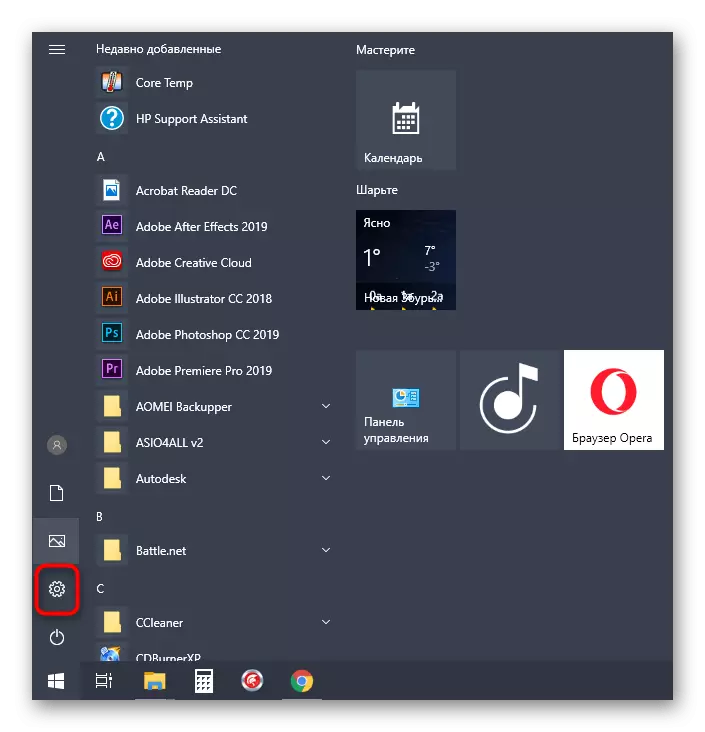
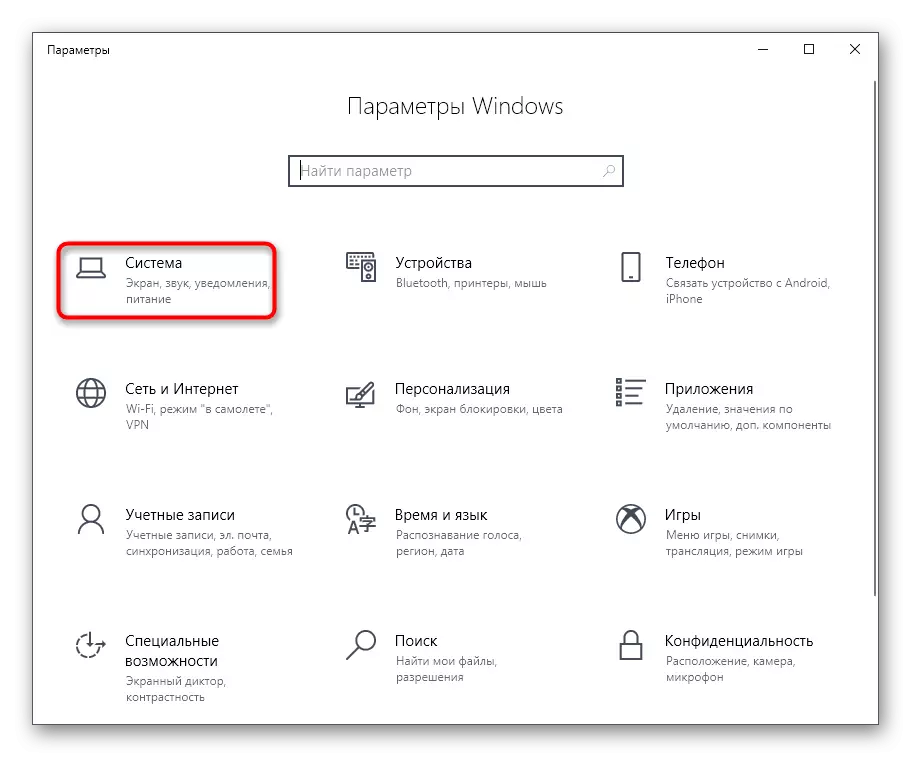
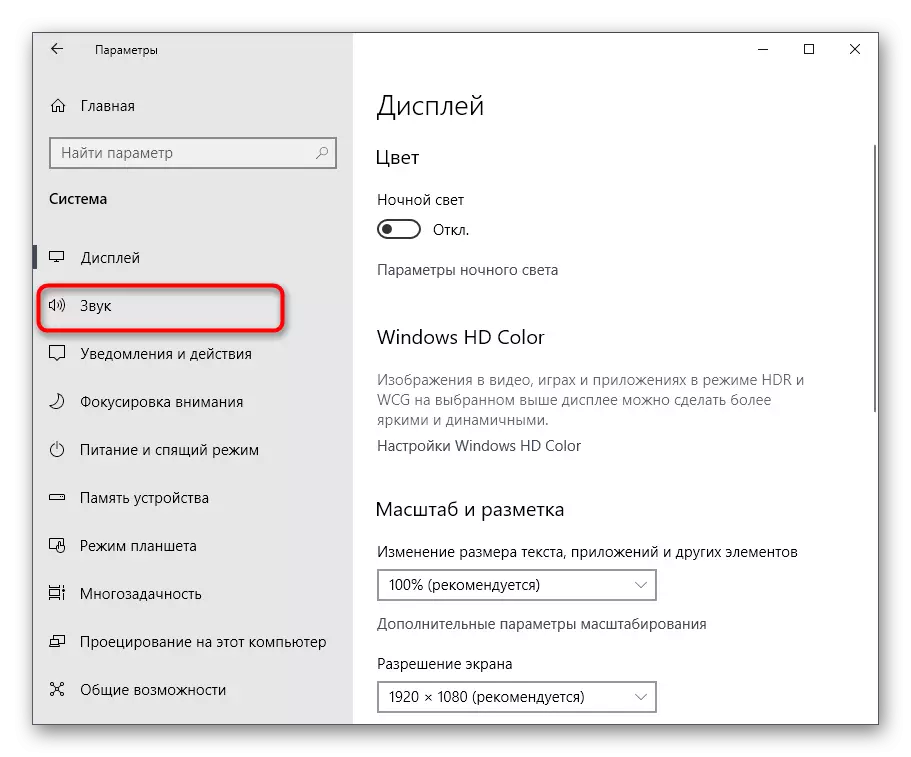
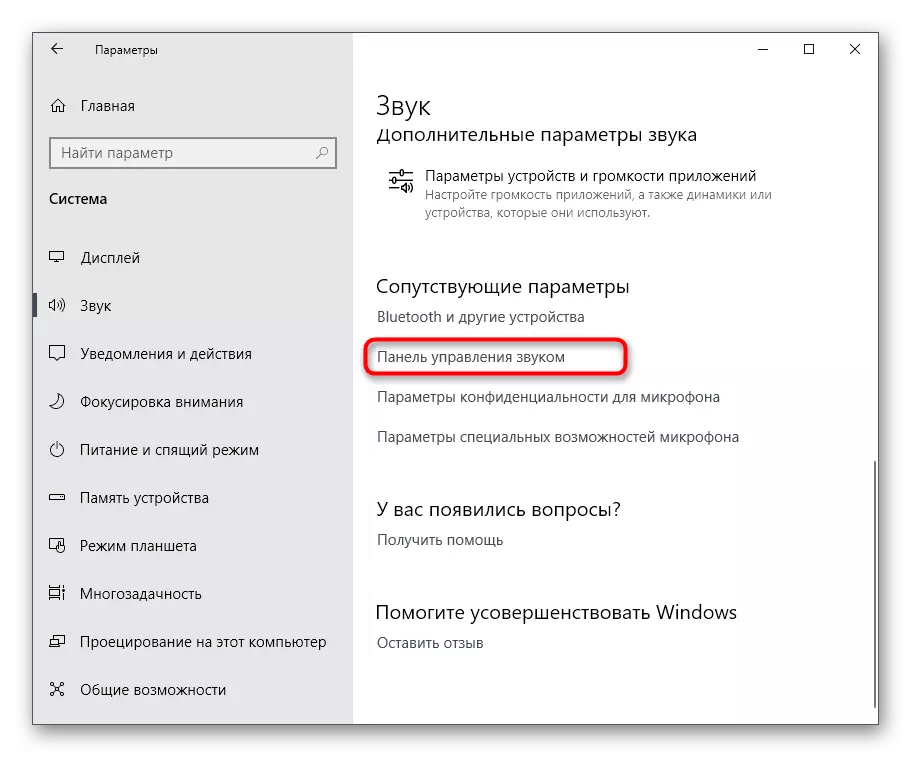
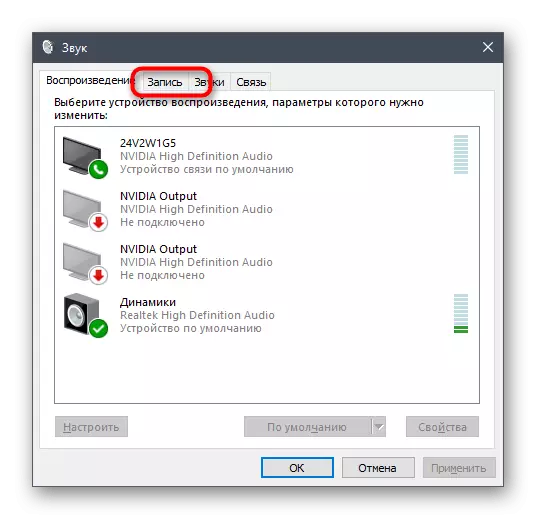
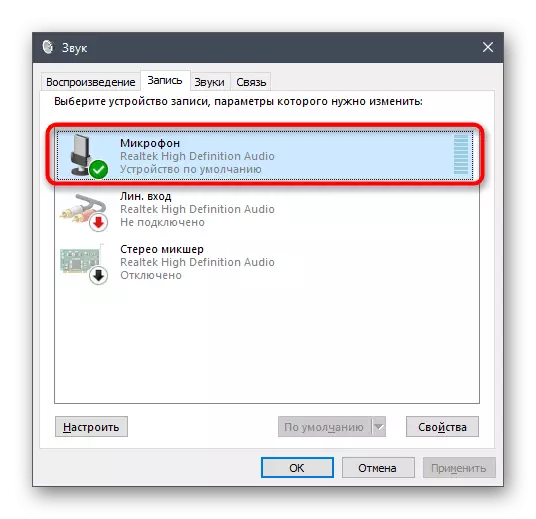
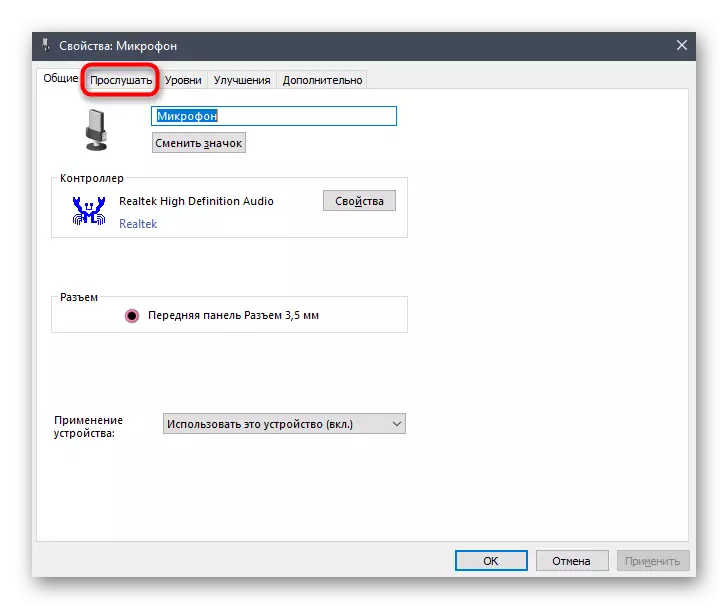
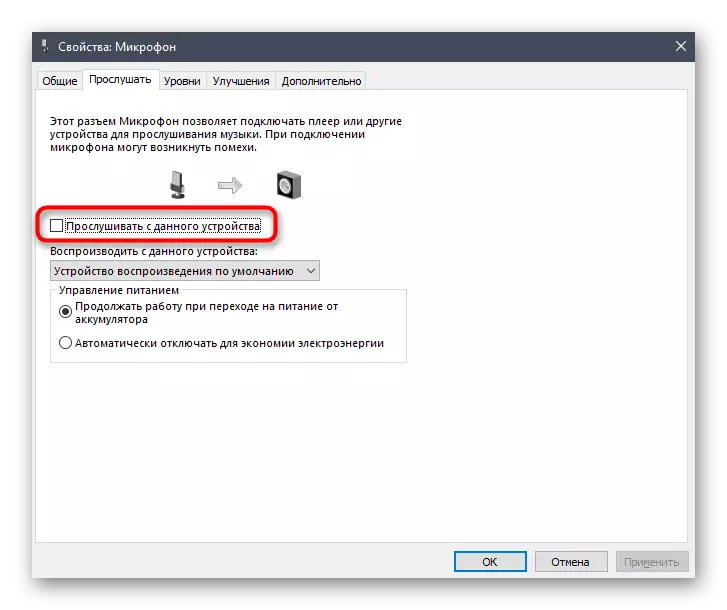
അനുബന്ധ സ്ഥാനത്ത് നിന്ന് ടിക്ക് നീക്കം ചെയ്ത ഉടനെ, ഹെഡ്ഫോണുകളിലെ പ്രതിധ്വനി അഗാധമായിരിക്കണം. ഇത് സംഭവിച്ചില്ലെങ്കിൽ, "ഈ ഉപകരണത്തിൽ നിന്ന് ശ്രദ്ധിക്കൂ" ഓപ്ഷൻ അപ്രാപ്തമാക്കിയ ഇനിപ്പറയുന്ന ഓപ്ഷനുകൾ ഉപയോഗിക്കുക.
മറ്റൊരു ഓപ്ഷനെ ഞങ്ങൾ ബാധിക്കും. ബ്രാൻഡഡ് സൗണ്ട് കാർഡുകളുമായി സംവദിക്കാൻ നിങ്ങളെ അനുവദിക്കുന്ന റിയൽടെക് നിയന്ത്രണ പാനലിൽ അതിന്റെ പ്രവർത്തനങ്ങൾ നടത്തും. അതിനാൽ, ആദ്യം ഈ കമ്പനിയിൽ നിന്നുള്ള സജ്ജീകരിച്ച എല്ലാ ഉപകരണങ്ങളിലേക്കും ഈ അപ്ലിക്കേഷൻ അപ്ലോഡ് ചെയ്യേണ്ടിവരും. ഇത് ചെയ്യുന്നതിന്, ചുവടെയുള്ള ലിങ്കിലേക്ക് പോകുക, ഡ Download ൺലോഡുചെയ്യുക, തുടർന്ന് സോഫ്റ്റ്വെയർ ഇൻസ്റ്റാൾ ചെയ്യുക.
- പ്രോഗ്രാം ഇതിനകം ഇൻസ്റ്റാൾ ചെയ്തിട്ടുണ്ടെങ്കിൽ ഡ download ൺലോഡുചെയ്യുന്നതിനും ഇൻസ്റ്റാൾ ചെയ്യുന്നതിനും മുമ്പത്തെ ശുപാർശ ഒഴിവാക്കുക. പ്രത്യേകം റിസർവ് ചെയ്ത ഐക്കണിൽ ക്ലിക്കുചെയ്ത് ടാസ്ക്ബാറിലൂടെ പ്രവർത്തിപ്പിക്കുക.
- മൈക്രോഫോൺ വിഭാഗത്തിലേക്ക് പോകുക.
- ഇവിടെ, അനുവദിച്ച അല്ലെങ്കിൽ സ്ലൈഡർ കുറഞ്ഞ മൂല്യത്തിലേക്ക് നീക്കിക്കൊണ്ട് "പ്ലേ വോളിയം കളിക്കുക" പാരാമീറ്റർ വിച്ഛേദിക്കുക.
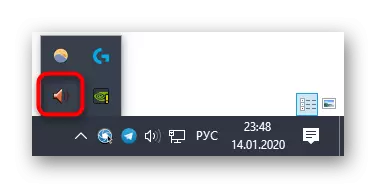
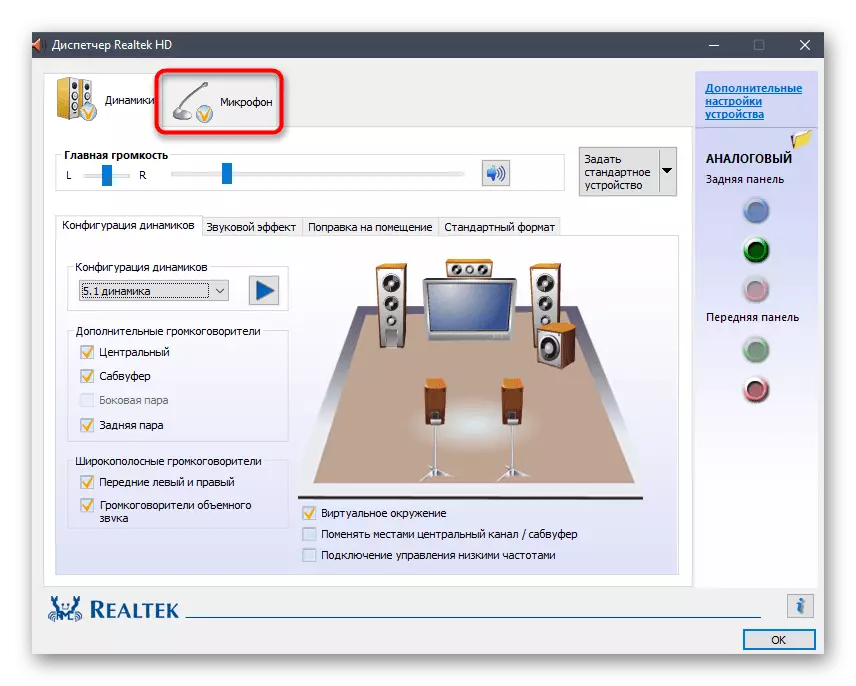

രീതി 2: മൈക്രോഫോൺ നേട്ടം കുറയ്ക്കുന്നു
ശബ്ദ ക്രമീകരണങ്ങളിൽ മൈക്രോഫോൺ ശക്തിപ്പെടുത്തുന്നത് പ്രാധാന്യമുണ്ടെങ്കിൽ ചിലപ്പോൾ ചില പ്രതിധ്വനിക്കാൻ കഴിയും. കൂടാതെ, ഇത് പലപ്പോഴും ശബ്ദ നിലവാരത്തിലെ ഒരു ഗണ്യമായ അപചയത്തെ പ്രകോപിപ്പിക്കുന്നു, അതിനാൽ ഈ പാരാമീറ്ററും സജീവമായി ഉപയോഗിക്കാൻ ശുപാർശ ചെയ്യുന്നില്ല. ഇത് കുറയ്ക്കുന്നതിന് രണ്ട് വഴികളിലൂടെ കുറയ്ക്കാൻ കഴിയും, കൂടാതെ ക്രമീകരണങ്ങൾ ശരിയാണെന്ന് ഉറപ്പാക്കുന്നതിന് വ്യത്യസ്ത മെനുകൾയിലെ രണ്ട് മൂല്യങ്ങൾ ഉടനടി പരിശോധിക്കുന്നതാണ് നല്ലത്.
- ഒരേ വിൻഡോയിൽ ആരംഭിക്കുന്നതിന് "പ്രോപ്പർട്ടികൾ: മൈക്രോഫോൺ", അത് മുമ്പത്തെ രീതിയിൽ മനസ്സിലാക്കി, "ലെവലുകൾ" ടാബിലേക്ക് പോകുക.
- "മൈക്രോഫോൺ ശക്തിപ്പെടുത്തൽ" മൂല്യം ഇവിടെ കുറയ്ക്കുക. എക്കോ അപ്രത്യക്ഷമായതാണോ എന്ന് പരിശോധിക്കാൻ ഇത് സഹായിക്കും. കൂടാതെ, മൊത്തത്തിലുള്ള വോളിയത്തിന് കാരണമാകുന്ന മൈക്രോഫോൺ സ്ലൈഡർ ഉപയോഗിക്കാം. ഈ പാരാമീറ്റർ വർദ്ധിപ്പിക്കുക, നേട്ടം വിച്ഛേദിച്ചതിനുശേഷം ശബ്ദം വളരെ ശാന്തമായിത്തീർന്നു.
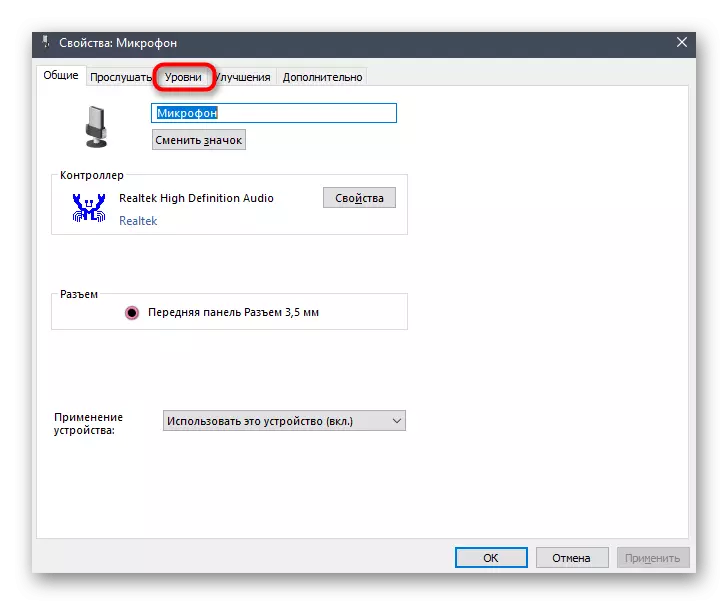
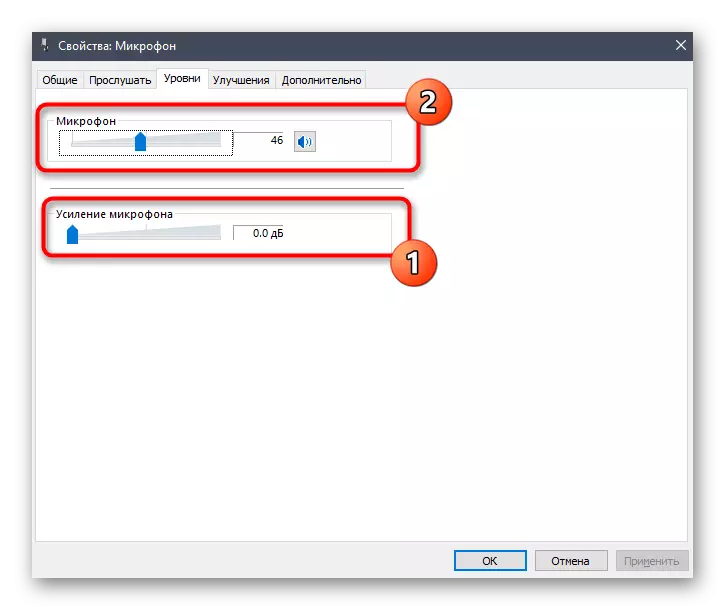
നിങ്ങൾക്ക് മുകളിൽ ചർച്ച ചെയ്യപ്പെട്ട ഒരു റിയൽറ്റെക് നിയന്ത്രണ പാനൽ ഉണ്ടെങ്കിൽ, നിങ്ങൾക്ക് അത് തുറക്കാൻ കഴിയും, മൈക്രോഫോൺ ടാബിലേക്ക് പോയി റെക്കോർഡിംഗ് വോളിയം സ്ലൈഡർ ക്രമീകരിക്കുക.
രീതി 3: ഡൈനാമിക്സിന്റെയും മൈക്രോഫോണുകളുടെയും ഫലങ്ങൾ പ്രവർത്തനരഹിതമാക്കുന്നു
ഈ ഓപ്ഷൻ വളരെ ഫലപ്രദമാണ്, എന്നിരുന്നാലും, അവർ ചില ഉപയോക്താക്കളെ ഫോറങ്ങളിൽ എഴുതുന്നു, ഹെഡ്ഫോണുകളിൽ സ്വന്തം ശബ്ദം പ്രതിധ്വനിച്ചതിൽ പ്രശ്നങ്ങളുടെ എല്ലാ ശബ്ദ ഫലങ്ങളും വിച്ഛേദിച്ചു. ആ സാഹചര്യത്തിൽ, മുമ്പത്തെ രീതികൾ ശരിയായ ഫലം ലഭിച്ചില്ലെങ്കിൽ, ഇത് ശ്രമിക്കുന്നത് മൂല്യവത്താണ്, പിന്നീട് നൽകിയ രണ്ട് നിർദ്ദേശങ്ങളും ഉപയോഗിക്കുന്നത് ഇത് വിലമതിക്കുന്നു.
- "സൗണ്ട്" വിഭാഗത്തിലെ "പാരാമീറ്ററുകൾ" - "സിസ്റ്റം" ഉപയോഗിച്ച് ആരംഭിക്കുന്നതിന്, "സൗണ്ട് നിയന്ത്രണ പാനലിലേക്ക് പോകുക".
- ഇവിടെ, "റെക്കോർഡുചെയ്യാൻ" നീങ്ങുക, സജീവ മൈക്രോഫോണിന്റെ സവിശേഷതകൾ തുറക്കുക.
- "മെച്ചപ്പെടുത്തലുകളെ" വിഭാഗത്തിൽ, "എല്ലാ ഓഡിയോ ഇഫക്റ്റുകളും അപ്രാപ്തമാക്കുക" ഇനം പരിശോധിച്ച് മാറ്റങ്ങൾ പ്രയോഗിക്കുക.
- എല്ലാ ഓഡിയോ ഉപകരണങ്ങളുടെയും പട്ടികയിലേക്ക് മടങ്ങുക, ഒപ്പം പ്ലേബാക്ക് ടാബിൽ, സജീവ സ്പീക്കറുകളുടെ ഐക്കണിലെ ഇരട്ട-ക്ലിക്കുചെയ്യുക lkm.
- "മെച്ചപ്പെടുത്തലുകളെ" ഒരേ ടാബിൽ, മുമ്പത്തെ ഇനം ഇതിനകം സൂചിപ്പിച്ച മാർക്കർ അടയാളപ്പെടുത്തുക. അതിനുശേഷം, "പ്രയോഗിക്കുക" ബട്ടണിൽ ക്ലിക്കുചെയ്യാൻ മറക്കരുത്.

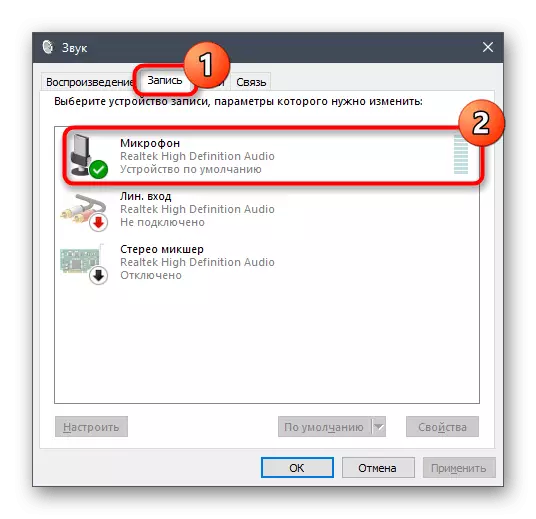
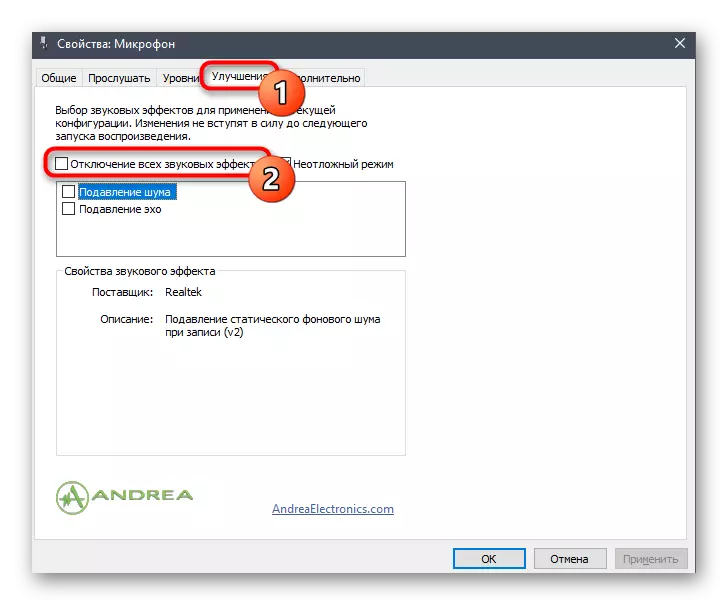
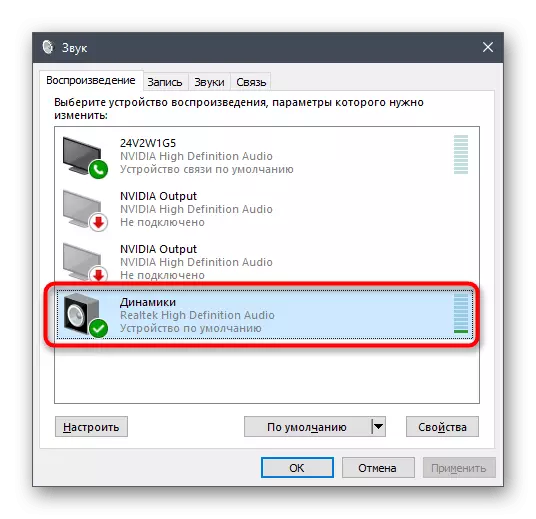
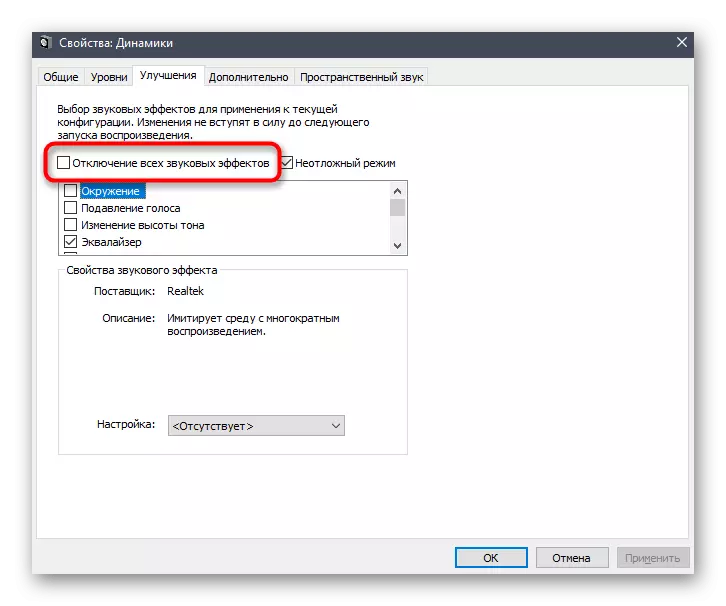
മുമ്പത്തെ ക്രമീകരണങ്ങളുമായി നേരിട്ട് ബന്ധമുള്ള മറ്റ് പാരാമീറ്ററുകളെ പരിശോധിക്കാൻ റിയൽടെക് പ്രോഗ്രാമിന്റെ എല്ലാ ഉടമകളും പ്രോത്സാഹിപ്പിക്കുന്നു, മാത്രമല്ല ഇത് വിച്ഛേദിക്കപ്പെടണം, പക്ഷേ ഇത് എല്ലായ്പ്പോഴും സംഭവിക്കുന്നില്ല.
- ടാസ്ക്ബറിലൂടെ റിയൽടെക് എച്ച്ഡി മാനേജർ സമാരംഭിക്കുക.
- "സ്പീക്കറുകളുടെ" ടാബിൽ, "ശബ്ദ ഇഫക്റ്റ്" ടാബ് കണ്ടെത്തുക.
- "പരിസ്ഥിതി" പോപ്പ്-അപ്പ് പട്ടികയിൽ, "ഒന്നുമില്ല" അല്ലെങ്കിൽ "പുന et സജ്ജമാക്കുക" ക്ലിക്കുചെയ്യുക.
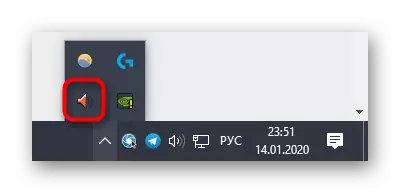

ശബ്ദത്തിന്റെ പ്രധാന മെച്ചപ്പെടുത്തലുകൾ വിച്ഛേദിപ്പിക്കുക എന്നതാണ് ഉത്പാദിപ്പിക്കുന്ന ഏക പ്രവർത്തനങ്ങളുടെ അർത്ഥം. ഹെഡ്സെറ്റ് ഉപയോഗിക്കുമ്പോൾ, പ്രത്യേകിച്ച് അന്തർനിർമ്മിത മൈക്രോഫോണിനൊപ്പം, നിങ്ങളുടെ സ്വന്തം ശബ്ദം കേൾക്കുന്നതിലൂടെ ഒരു പ്രശ്നത്തിന്റെ സംഭവത്തെ പ്രകോപിപ്പിക്കും.
രീതി 4: മൈക്രോഫോൺ ഓഫുചെയ്യുന്നു
ഇന്നത്തെ മെറ്റീരിയലിന്റെ അവസാനവും സമൂലവുമായ രീതി മൈക്രോഫോൺ വിച്ഛേദിക്കുക എന്നതാണ്. മുമ്പത്തെ രീതികൾ പരിഹരിക്കപ്പെടാതെ മാറിയെങ്കിൽ മാത്രമേ ഇത് ആസ്വദിക്കൂ, അതിനുള്ള സാധ്യത വളരെ ചെറുതാണ്. കൂടാതെ, റെക്കോർഡിംഗ് ഉപകരണം ഉപയോഗിക്കാത്ത ഉപയോക്താക്കൾക്ക് ഇത് ഉപയോഗപ്രദമാകും.
- ഒരു സജീവ മൈക്രോഫോണിലെ "റെക്കോർഡ്" എന്നതിൽ നിന്ന് ഇരട്ട-ക്ലിക്കുചെയ്യുക "എന്നതിന് ശബ്ദ നിയന്ത്രണ പാനലിലേക്ക് പോകുക.
- "പ്രോപ്പർട്ടികൾ: മൈക്രോഫോൺ" വിൻഡോ, "ലെവലുകൾ" ടാബിൽ, "മൈക്രോഫോൺ" എന്ന മൂല്യം മിനിമം കുറയ്ക്കുക അല്ലെങ്കിൽ അടച്ചുപൂട്ടാൻ ബട്ടൺ അമർത്തുക.
- "പാരാമീറ്ററുകൾ" മെനുവിലുള്ള "പാരാമീറ്ററുകൾ" മെനുവിൽ നേരിട്ട് ഒരേ പ്രവർത്തനം നടത്താം, ഉപകരണങ്ങൾ തന്നെ തിരഞ്ഞെടുത്തതിനുശേഷം, വോളിയം സ്ലൈഡർ കുറഞ്ഞ മൂല്യത്തിലേക്ക് നീക്കുന്നു.
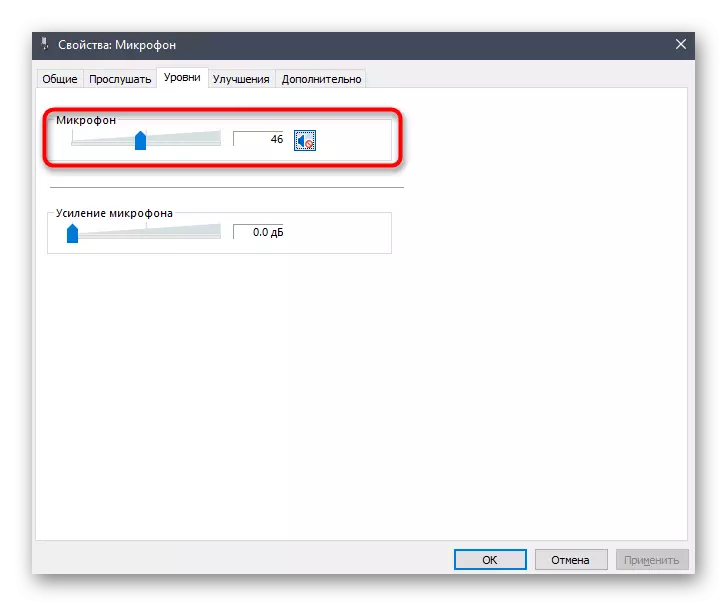
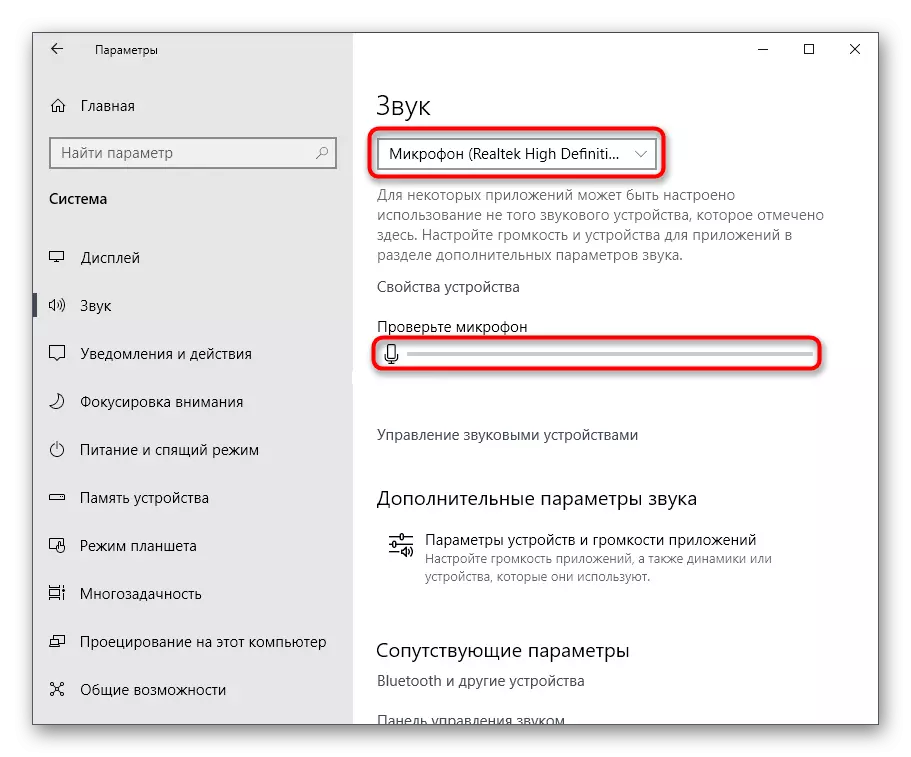
പരിഗണനയിലുള്ള പ്രശ്നത്തെ നേരിടാൻ നിങ്ങളെ അനുവദിക്കുന്ന എല്ലാ വഴികളും ഇവയായിരുന്നു. തീർച്ചയായും, മിക്കപ്പോഴും ഇത് "ഈ ഉപകരണത്തിൽ നിന്ന് കേൾക്കുക" ഓപ്ഷനിൽ പ്രാപ്തമാക്കിയിട്ടുണ്ടെങ്കിലും മറ്റ് ഓപ്ഷനുകളും ഉപയോഗപ്രദമാണ്.
